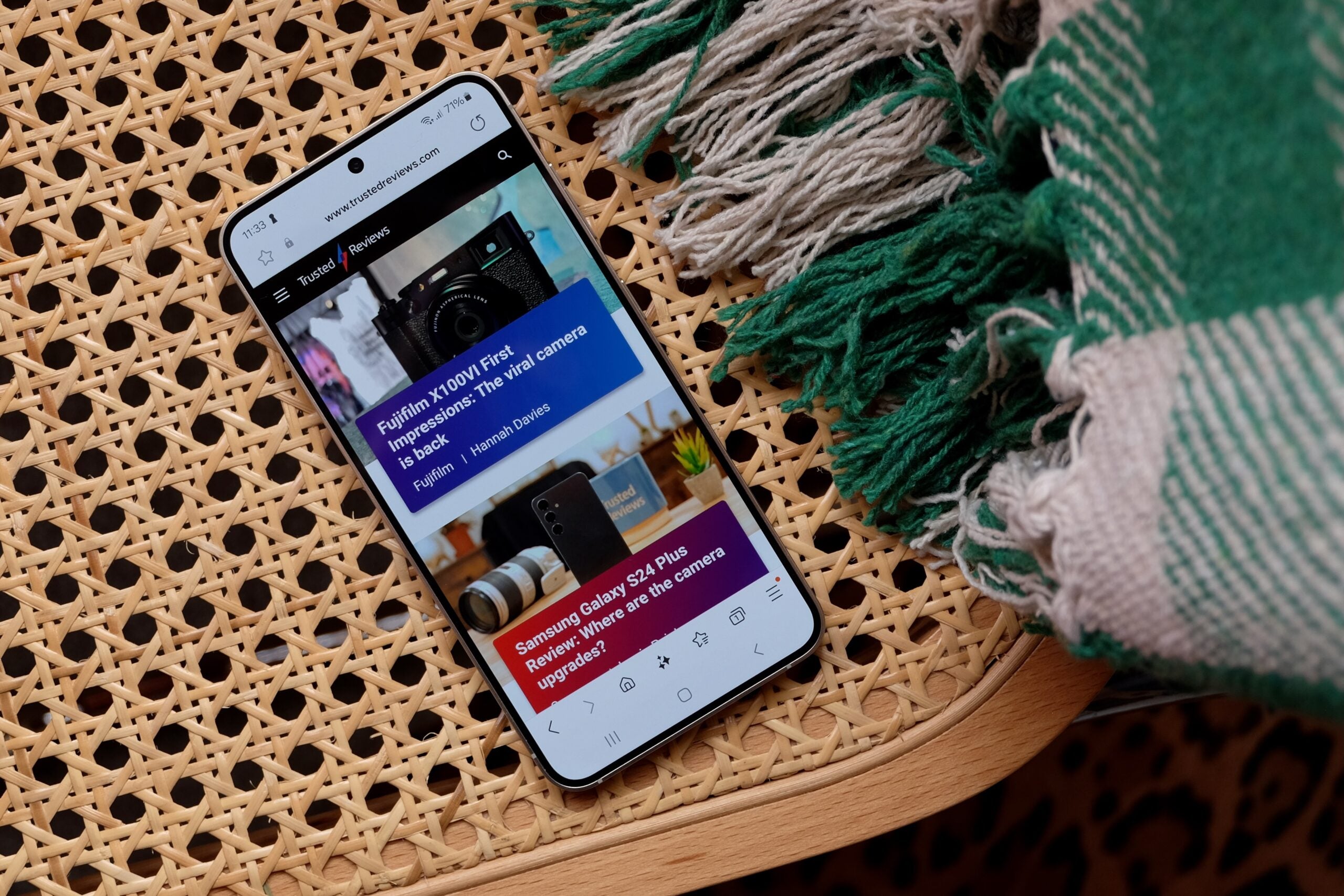Si vous cherchez à partager vos capacités de jeu avec d’autres sur Internet, vous voudrez peut-être adopter le streaming sur Twitch.
Twitch est actuellement l’un des services de streaming les plus populaires sur Internet. Au cours des dernières années, les utilisateurs ont dû télécharger des logiciels tiers pour diffuser sur la plate-forme, mais heureusement, il existe désormais une alternative.
Twitch a introduit la version bêta de Twitch Studio pour permettre aux utilisateurs de diffuser plus facilement sans avoir à télécharger d’applications supplémentaires. Bien qu’il soit intéressant de noter que vous pouvez toujours diffuser sur Twitch en utilisant ces méthodes traditionnelles si vous avez envie de plus de flexibilité.
Continuez à lire pour savoir comment vous pouvez diffuser en utilisant Twitch Studio.
Ce dont vous aurez besoin :
- Un compte Twitch
- Le TwitchStudio application
La version courte
- Téléchargez l’application Twitch Studio
- Connexion
- Entrez le code à six chiffres
- Accédez à Modifier les informations sur le flux
- Entrez un titre
- Entrez une catégorie
- Appuyez sur Terminé
- Cliquez sur Démarrer le flux
- Aller au partage d’écran principal
- Choisissez l’écran à partir duquel vous souhaitez partager
- Cliquez sur Terminé
- Cliquez sur Go Live
-
Marcher
1Téléchargez l’application Twitch Studio

Depuis le site Web de Twitch, téléchargez le Bêta de Twitch Studio application. Vous pouvez également cliquer sur le lien avant.

-
Marcher
2Connexion

Connectez-vous ou créez un compte à l’aide de l’application Twitch Studio.

-
Marcher
3Entrez le code à six chiffres

Un code à six chiffres vous sera envoyé par e-mail pour vérifier votre identité. Entrez ce code.

-
Marcher
4Accédez à Modifier les informations sur le flux
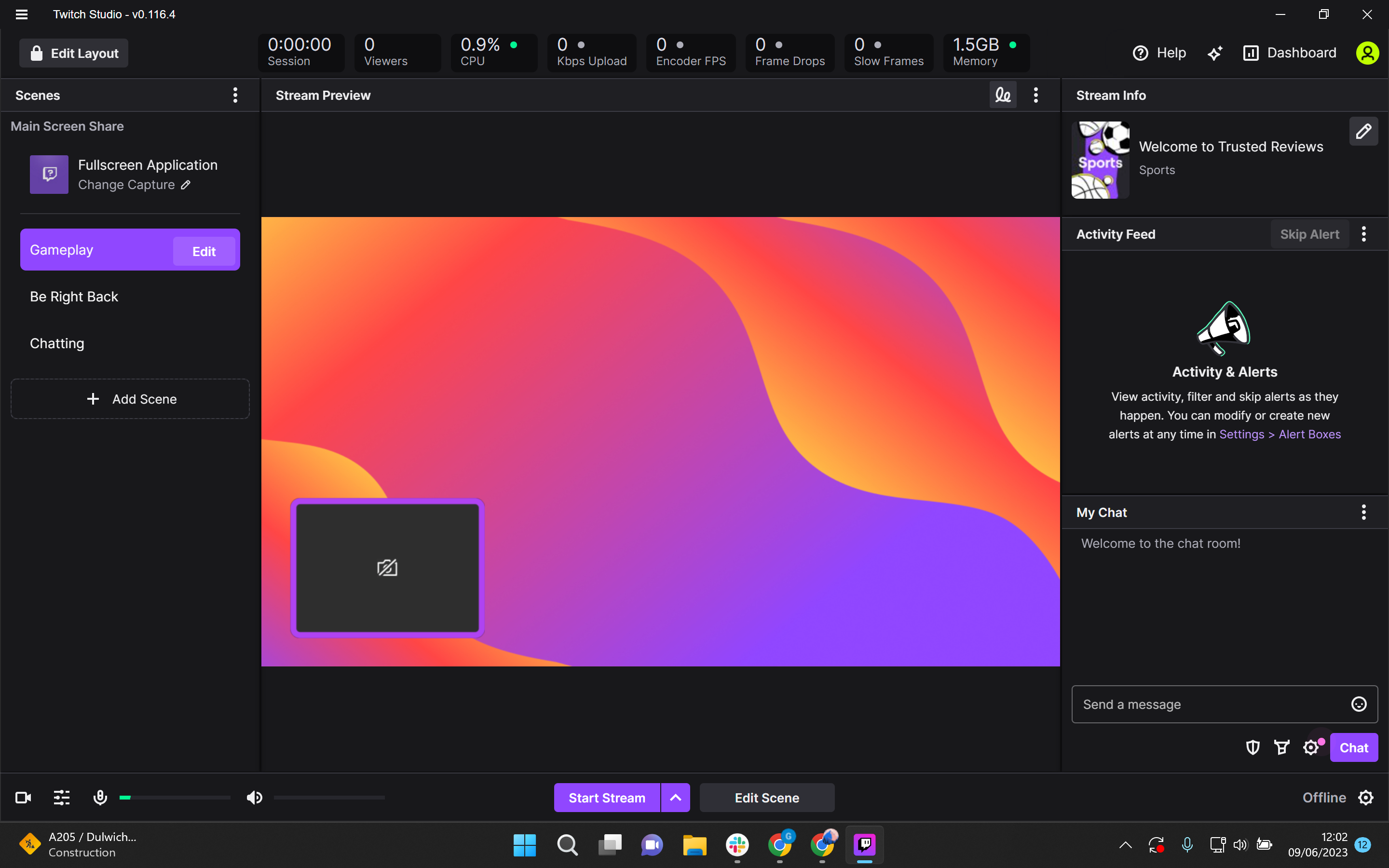
Une fois dans l’application Twitch Studio, allez sur le bouton Stream Info et cliquez sur le bouton Edit.
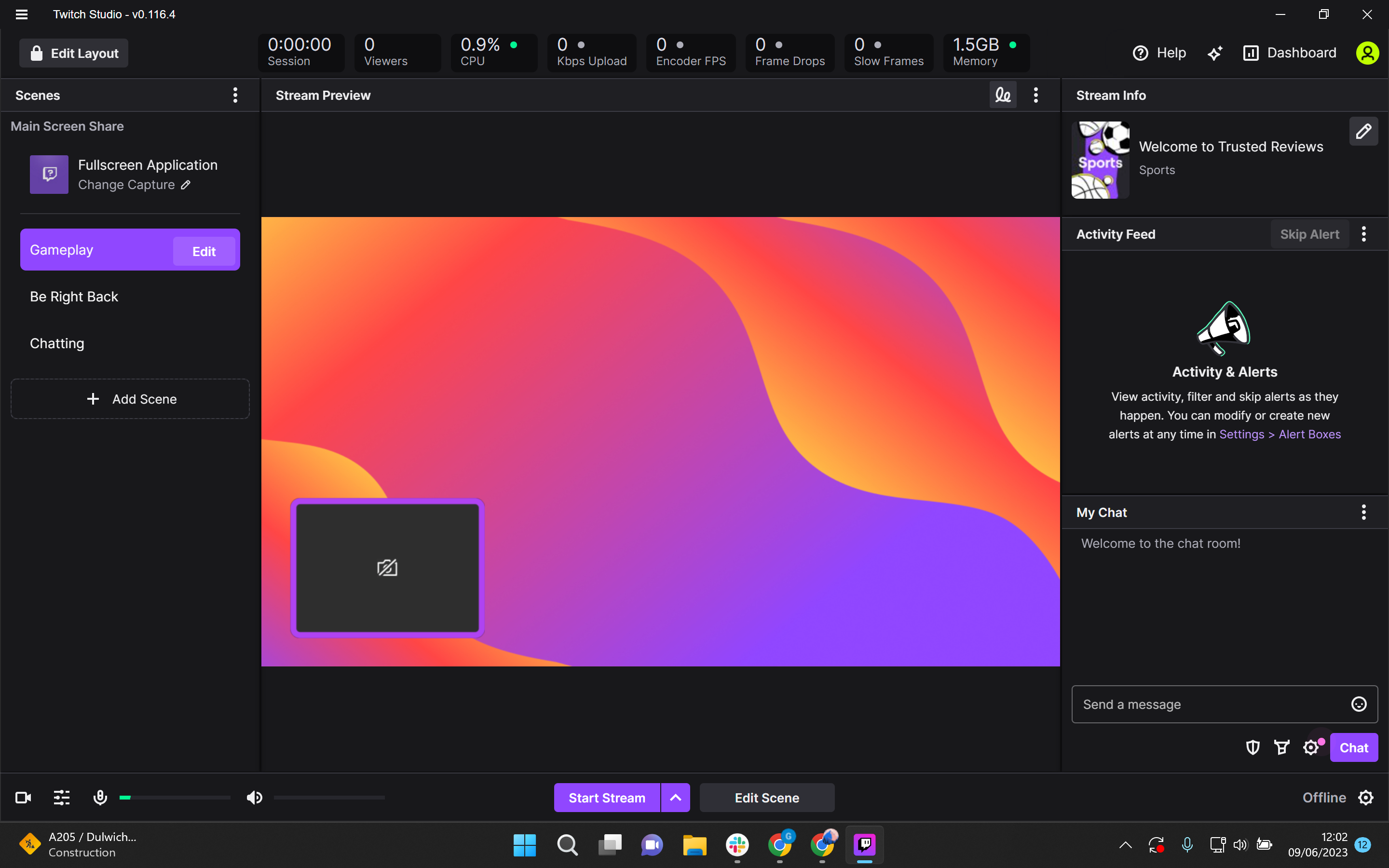
-
Marcher
5Entrez un titre

Entrez un titre pertinent qui permettra aux téléspectateurs de savoir à quoi s’attendre sur votre chaîne.

-
Marcher
6Entrez une catégorie

Entrez une catégorie pour décrire le type de contenu qui sera sur votre chaîne. Vous pouvez entrer plus d’un d’entre eux si vous avez l’intention de diffuser sur différents sujets.

-
Marcher
7Appuyez sur Terminé

Pour confirmer vos choix, appuyez sur Terminé.

-
Marcher
8Cliquez sur Démarrer le flux

Accédez au bouton violet en bas de l’écran qui indique Démarrer le flux et cliquez dessus.

-
Marcher
9Aller au partage d’écran principal

Cliquez sur le bouton Partage d’écran principal.

-
Marcher
dixChoisissez l’écran à partir duquel vous souhaitez partager

Choisissez l’écran à partir duquel vous souhaitez diffuser.

-
Marcher
11Cliquez sur Terminé

Une fois que vous avez choisi l’écran à partir duquel vous souhaitez partager, cliquez sur Terminé.

-
Marcher
12Cliquez sur Go Live

Une fois que vous avez terminé toutes les étapes précédentes, vous pouvez passer en direct.